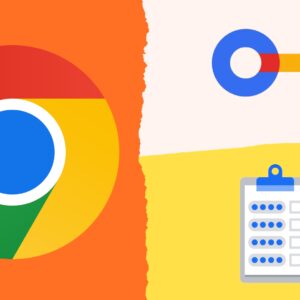买一台新电脑可能很有趣,直到你不得不吃力地迁移所有旧的应用程序、首选项和文件。如果你能把你的旧硬盘放到新电脑上,然后从你停下来的地方继续,不是更容易吗?Windows让你只需几个简单的步骤就可以做到这一点–至少在假设的情况下是这样。
自Windows10以来,该操作系统在处理某些驱动程序冲突方面有了很大改进,但并不完美。当你在一台新电脑上安装现有的Windows操作系统时,它会像安装一台新电脑一样执行第一次安装,为你的新硬件获取驱动程序,然后(希望)把你放到桌面上,不会有太大麻烦。你必须自己做一些事情,但总的来说,它应该是有效的。
我把我的硬盘从一台基于AMD的机器转移到了一台Intel/Nvidia机器上,几乎没有一点故障。Windows更新甚至能够下载新的补丁。但这并不是说你不会遇到任何问题。这可能在不同的PC上有所不同,而且你永远不会知道在表面上看起来很好的设置的表面下可能隐藏着什么驱动程序冲突或性能问题。
总而言之,如果你要永久迁移到一台新机器,我仍然建议你做一个干净的安装,但是如果你需要一些快速和肮脏的东西,比如如果你的旧PC死了,你需要从旧安装中访问一些数据,这应该足够好了。
1.备份整个驱动器
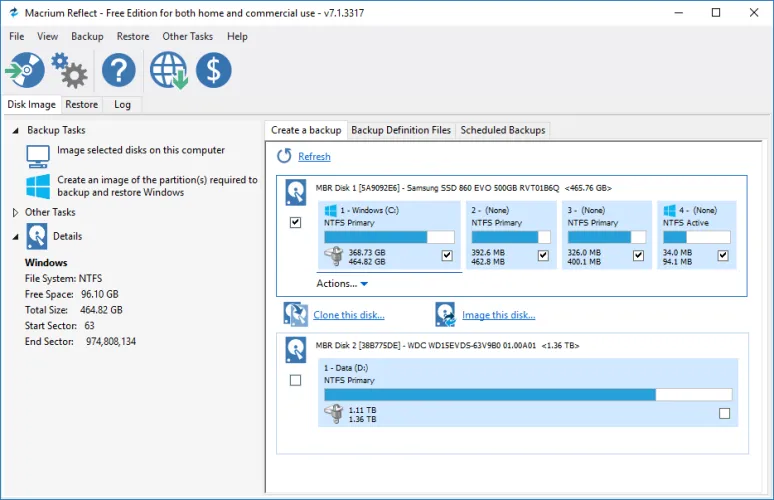
在进行任何实质性更改之前,备份您的数据总是一个好主意–当您弄乱您的驱动器时,备份会加倍。如果你有一个
如果您真的喜欢备份工具,请继续使用它。然而,对于这种特殊的情况,我建议。
克隆整个硬盘。这样,如果出现问题,您可以恢复原始驱动器的确切映像并尝试不同的方法。
或者,如果你的新电脑配备了与旧电脑不同的驱动器-比方说,你正在从一台2.5英寸驱动器的电脑迁移到一台有2.5英寸驱动器的电脑上-你可以将旧驱动器克隆到一个具有正确外形尺寸的新驱动器上,然后将该驱动器插入你的新电脑。
请注意,这可能意味着您需要购买新的固态硬盘,并使用USB转M.2的SATA将其插入。
客户USB到M.2 NVMe
为了克隆它,你需要把它封闭起来。在购买之前,先研究一下你的新电脑支持哪种类型的硬盘。
2.将硬盘移至新PC

一旦您的驱动器已安全备份,是时候将其交换到您的新PC,首先将其从外部外壳中取出(如果您使用了一个)。您可能需要查找有关打开特定计算机和安装新存储的说明。
然后,打开您的PC。它很可能会尝试从新驱动器自动引导。但是,如果没有,您可能需要在启动时按某个键才能进入。
BIOS更改设置,如F2或Delete,并更改引导顺序。
一旦PC找到合适的驱动器,您应该会看到带有旋转轮的Windows徽标。它可能会说“让设备准备好”这样的话,你必须让它做自己的事情。在我的经验中,这是相当快的,尽管其他人注意到它可能需要多次重启。
3.安装新驱动程序(并卸载旧驱动程序)
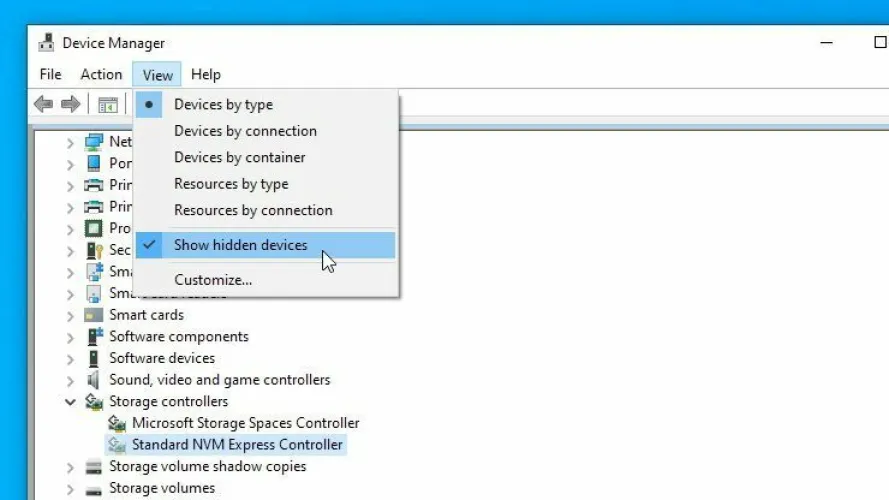
Windows可能会为你安装许多必要的驱动程序,特别是在你的新电脑连接到互联网之后。当它下载显示驱动程序时,您可能会注意到一些闪烁,所以给它一些时间来完成它的过程。你可能还会发现,如果Windows不是自己下载一些驱动程序,或者下载通用驱动程序而不是制造商提供的驱动程序,你可能需要手动下载一些驱动程序。
为了安全起见,我建议您前往PC制造商的网站,自己下载芯片组、音频和其他驱动程序。如果计算机是您制造的,请转到主板制造商的网站。你也可以访问NVIDIA、AMD或英特尔的网站获取图形驱动程序,尽管Windows在没有我干预的情况下为我安装了非通用版本。
最后,如果你想保持干净,你可以通过在开始菜单中搜索“添加或删除程序”来卸载遗留在系统上的旧驱动程序。对于显卡驱动程序,您可能需要使用诸如DUDU之类的工具
才能真正把他们清理干净。对于其他所有内容,请搜索“设备管理器”,然后单击“查看>显示隐藏设备”。您可以右键单击不再使用的设备并卸载其驱动程序。
4.重新激活Windows
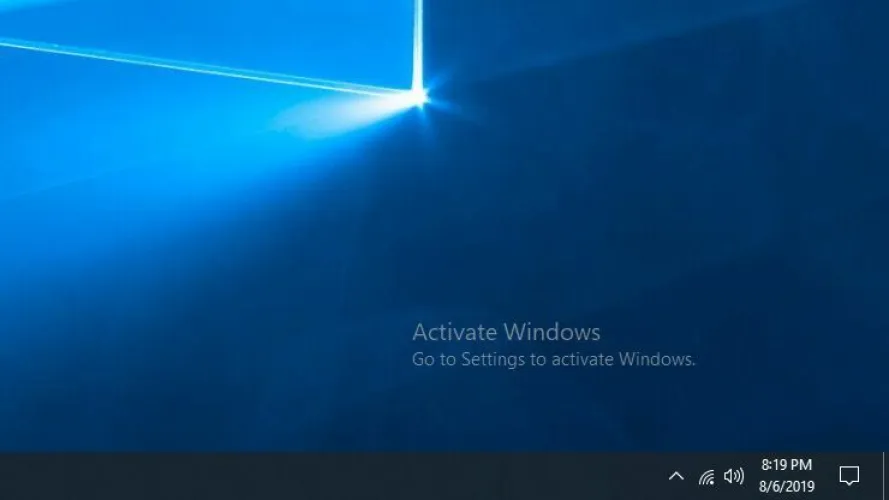
这个过程还有最后一个障碍:当你把你的驱动器扔进一台新电脑时,Windows会识别出硬件已经改变,并可能–取决于你拥有的许可证类型–自行停用。
如果这种设置是临时的,而且你只是用它从旧电脑上获取一些东西,你就不必担心激活-Windows应该会继续正常工作,角落里会有激活水印,一些功能也会被禁用。不过,如果你打算永久使用这个设置,你应该重新激活Windows。
您可以尝试输入以前使用的相同产品密钥,但如果您的OEM许可证不打算迁移到新硬件,则此操作可能会失败。不过,我建议尝试电话激活选项,因为当在线激活失败时,有时会成功。
再说一次,整个过程并不是万无一失的–有许多微小的事情可能会让事情出错,所以如果有什么事情不能正常工作,你可能不得不进行一些故障排除。即使这样,如果系统没有为您的新硬件正确配置,也不能保证您将获得最佳性能。
– – END – –
– – 转载请声明来源:www.lanpanpan.com – –
编译:盼盼云笔记